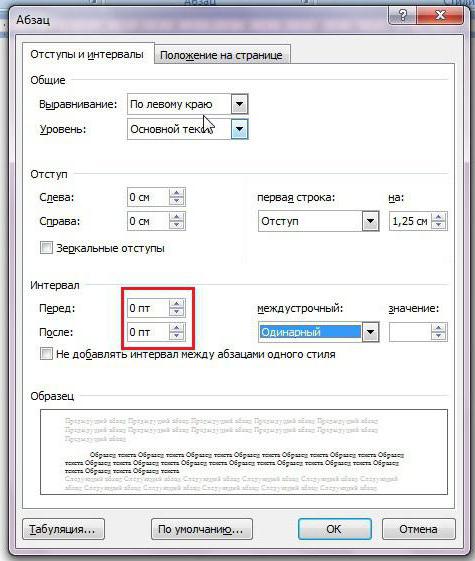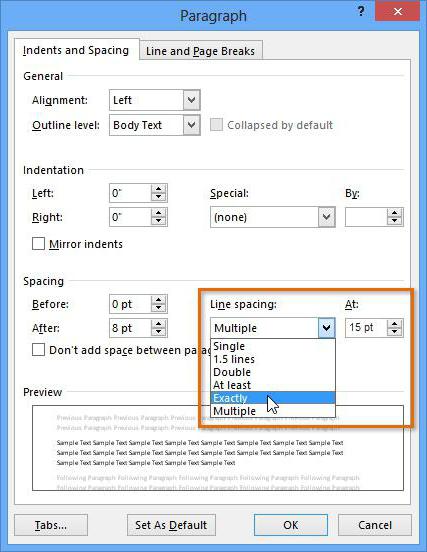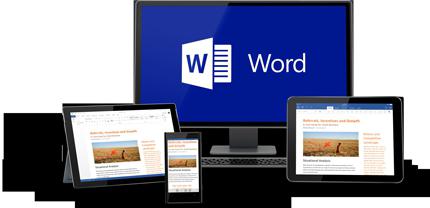Vier manieren om de kloof tussen de woorden in het "Woord" te verwijderen
Na het downloaden van het volgende document "Word" vanInternet, of als u zelf tekst invoert, zult u merken dat de spaties tussen de woorden vrij breed zijn. Soms is deze afstand zo groot dat het gewoon de aandacht trekt. Dit probleem is niet ongebruikelijk en er zijn veel manieren om het op te lossen.
In dit artikel geven we vier eenvoudigeoptie. We zullen het hebben over het verwijderen van de ruimte tussen de woorden in het "Woord" door links uit te lijnen, een niet-afbrekende spatie te gebruiken en niet-afdrukbare tekens zoals "Einde regel" en tabbladen te verwijderen. Lees het artikel tot het einde om te bepalen welke methode geschikt voor u is. We zullen overwegen hoe de kloof tussen de woorden in Word 2010 te verwijderen, maar het is waarschijnlijk dat alle methoden geschikt kunnen zijn voor andere versies van het programma.
We gebruiken de niet-afbrekende ruimte
Laten we het nu eens hebben over het verwijderen van de kloofwoorden in het "Woord", door een onlosmaakbare spatie te gebruiken. Hiervóór zullen we echter een beetje aandacht besteden aan de eenvoudigste methode: links uitlijnen.

Het is een feit dat er enorme gaten kunnen ontstaanvanwege onjuist geconfigureerde tekstopmaakinstellingen en soms kan gewone uitlijning aan de linkerkant helpen. Om dit te doen, kunt u dezelfde knop op de taakbalk gebruiken of een combinatie van CTRL + L. Maar, natuurlijk, deze methode is niet geschikt in gevallen waar het nodig is om de uitlijning in de breedte te houden.
Laten we het nu eens hebben over het verwijderen van de kloofwoorden in het "Woord" bij het uitlijnen met de breedte. Gebruik hiervoor, we zullen een onlosmakelijke kloof zijn. Het is heel eenvoudig wanneer je op CTRL + SHIFT + SPATIEBALK drukt.

Als u de juiste combinatie kent, hoeft u alleen maar alle grote ruimten te vervangen door niet-sluitende ruimten, waarna het probleem verdwijnt.
Verwijder het "Einde van regel"
Nu is het tijd om de niet-bedrukbare aan te rakenkarakters. Namelijk zoals "Einde van regel". Het wordt ingesteld wanneer u op ENTER drukt in combinatie met SHIFT. In dit geval maakt u geen alinea, maar begint u de tekst te schrijven met een nieuwe regel. Als de uitlijning op de breedte ligt, strekt de vorige regel zich uit over de hele breedte van het vel, waardoor onnodige spaties ontstaan.
Om niet-afdrukbare tekens te visualiseren, moet u de overeenkomstige knop op de werkbalk gebruiken. Haar verblijfplaats is te zien op de foto in het artikel.

Klik op deze knop en je ziet het "einde"regel. "Het lijkt op een naar links gebogen pijl, deze lijkt op die op de ENTER-toets. Om het probleem met grote spaties te elimineren, moet je al deze tekens wissen.
Verwijder tabbladen

Onder de niet-afdrukbare karakters is er nog een -tab. Dit teken wordt ingesteld wanneer u op de TAB-toets drukt. Gelukkig wordt dit probleem ook eenvoudig weggenomen als het vorige. Sterker nog, de manieren om het te elimineren zijn bijna hetzelfde.
Overweeg nu hoe u de kloof kunt verwijderenparagrafen in het "Woord" als hun creatie getabelleerd was. Visualiseer om te beginnen alle niet-drukmarkeringen. Hoe het te doen, weet je al, en als je het vergeten bent, lees dan hoe je het "Einde van de regel" kunt verwijderen. Het tabteken ziet eruit als een pijl die naar rechts wijst. De methode voor eliminatie is vergelijkbaar met de vorige methode. Verwijder alle onnodige pijlen.
Snel tabben
Dus we kwamen erachter hoe de kloof ertussen te verwijderenparagrafen in het "Woord". Maar ik wil een ander onderwerp aansnijden - wat als er veel tabbladen in de tekst zitten? Wis niet elk handmatig - het zal veel tijd kosten.
In feite is de uitvoer heel eenvoudig - je kunt een vervanger nemen in het "Woord".
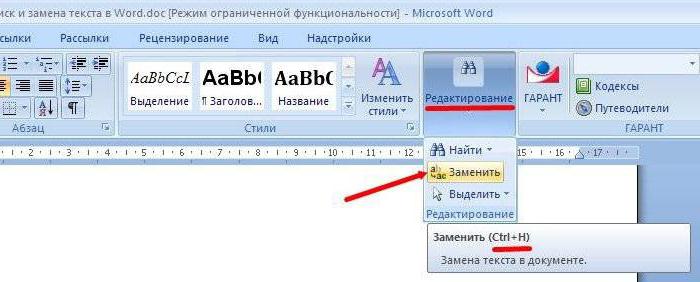
Om dit te doen, opent u eerst dehet overeenkomstige venster door op CTRL + H te drukken. Voordat u twee velden krijgt: "Zoeken" en "Vervangen". Aangezien het gemakkelijk te raden is, moet u in het veld "Zoeken" een tabteken invoeren. U kunt dit doen door te kopiëren. Wel, zet de gebruikelijke ruimte in het tweede veld. Klik vervolgens op "Alles vervangen" en alle grote spaties uit de tekst gaan verloren.